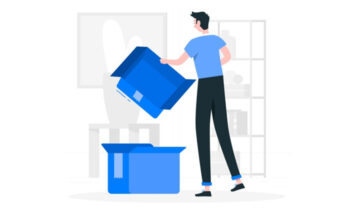Apakah kamu sedang bingung karena ingin berhenti sejenak dari melihat chat masuk yang ada di whatsapp, namun tanpa harus mematikan data seluler di iPhone kamu?
Terkadang banyak dari pengguna ingin menghindari pesan-pesan yang masuk di whatsapp namun harus tetap terhubung dengan internet agar tetap bisa menerima panggilan atau pesan penting lainnya, sederhananya ingin menikmati sebentar momen ketenangan tanpa harus terganggu dengan pesan masuk yang tidak penting.
Jika kamu sedang mengalami masalah tersebut, cukup beruntung karena sobat sudah berada di artikel yang tepat. Pada kesempatan kali ini mistertutorial.com akan membahas mengenai cara nonaktifkan WhatsApp tanpa mematikan data seluler di iPhone.
Daftar Isi
Cara Nonaktifkan WhatsApp Tanpa Mematikan Data Seluler di iPhone
Di era digital ini, Whatsapp telah menjadi salah satu aplikasi chat atau pesan yang paling popular di seluruh dunia. Aplikasi ini berguna untuk kita agar bisa tetap terhubung dengan kerabat, teman, keluarga, rekan kerja dan banyak orang lainnya dengan cepat. Dibalik itu semua tentu saja kita membutuhkan waktu untuk beristirahat sejenak dari riuk pikuknya keramaian chat yang ada di Whatsapp tanpa harus mematikan koneksi data seluler sepenuhnya.
Mungkin saja kamu ingin fokus pada pekerjaan mungkin atau sekedar menikmati hari-hari bersama keluarga tanpa harus terganggu dengan pesan-pesan yang masuk pada whatsapp.
Untuk mengatasi masalah itu semua, kamu dapat menonaktifkan whatsapp sementara tanpa harus mematikan data seluler, berikut tips tutorialnya yang dapat kamu ikuti:
1. Cara Nonaktifkan WhatsApp Tanpa Mematikan Data Seluler di iPhone
- Langkah pertama pergilah ke menu “Pengaturan” di perangkat iPhone kamu.
- Selanjutnya cari dan pilih menu “Seluler“.
- Jika sudah ketemu, silakan cari dan matikan izin penggunaan data seluler untuk aplikasi “Whatsapp“
- Selesai.
Dengan mengikuti panduan diatas sekarang whatsapp kamu sudah dalam keadaan status off atau nonaktif karena tidak memiliki akses ke data seluler lagi karena sudah di matikan izin penggunaan data seluler untuk aplikasi whatsapp.
Namun saat iPhone terhubung ke WiFi maka secara otomatis aplikasi WA akan kembali aktif dan terhubung kembali, untuk mengatasinya agar tetap tidak terhubung saat menggunakan WiFi simak tutorialnya dibawah ini:
BACA JUGA:
2. Cara Nonaktifkan WhatsApp Saat WiFi Terhubung
iPhone saat ini belum mengeluarjan fitur untuk mengatur izin akses pembatasan data pada aplikasi saat terhubung ke jaringan wifi, untuk itu kamu perlu mengeluarkan aplikasi Whatsapp dari iPhone kamu untuk menonaktifkannya. Sederhananya kamu harus menghapus aplikasi WhatsApp di perangkat iPhone kamu, tapi tidak dengan data-datanya seperti chat, foto dan file lainnya.
Jadi saat kamu ingin menggunakan aplikasi whatsapp kemabli data-data tersebut secara otomatis akan kembali lagi, dengan begitu whatsapp kamu akan tetap seperti kondisi sebelum di hapus. Langkah-langkahnya sebagai berikut:
- Langkah pertama buka menu “Pengaturan” di iPhone kamu.
- Lalu kemudian cari dan pilih menu “Umum“.
- Selanjutnya cari dan pilih menu “Penyimpanan iPhone“.
- Jika sudah cari dan pilih lagi menu “WhatsApp“
- Setelah itu pilih menu “Keluarkan App” dan pilih lagi menu “Keluarkan App” untuk mengeluarkan aplikasi whatsapp tersebut.
Dengan mengikuti panduan diatas kamu hanya mengeluarkan saja bukan menghapus, jadi tentu saja icon aplikasi whatsapp di iPhone kamu masih ada.
Untuk menginstall kembali aplikasi WhatsApp, kalian cukup tap pada icon tersebut dan secara otomatis aplikasi WhatsApp akan di-download kembali.
Setelah download selesai, coba buka aplikasi WhatsApp tersebut, dan seluruh data-data seperti chat, foto, dll., akan kembali lagi.
3. Cara Nonaktifkan WhatsApp di iPhone dengan Mematikan Notifikasi
Alternatif lainnya yang bisa kamu lakukan untuk nonaktifkan whatsapp tanpa harus mematikan data seluler adalah dengan menonaktifkan notifkasi pada whatsapp, kelemahan cara ini adalah semua chat pada whatsapp akan tetap masuk namun hanya notifikasi saja yang tidak masuk.
Untuk caranya bisa simak tutorialnya berikut ini:
- Buka menu “Pengaturan” di iPhone kamu.
- Selanjutnya cari dan pilih menu “Pemberitahuan”
- Kemudian cari dan pilih menu “Whatsapp”
- Jika sudah, silakan matikan menu “Izin Pemberitahuan”
- Selesai
Setelahnya, seluruh notifikasi dari aplikasi WhatsApp, entah itu pesan chat, group, dll., maupun panggilan telepon atau video call, tidak akan masuk lagi.
Penutup
Nah jadi begitulah cara nonaktifkan WhatsApp tanpa mematikan data seluler di iPhone. Dengan menggunakan salah satu atau beberapa cara di atas, kamu dapat menikmati momen ketenangan tanpa harus mematikan data seluler di iPhone.
Sobat dapat terus menjaga koneksi internet di iPhone tetap aktif untuk menerima panggilan penting atau pesan lainnya sambil menonaktifkan gangguan dari WhatsApp.
Ingatlah untuk mengaktifkan notifikasi kembali ketika kamu ingin kembali aktif di WhatsApp dan tetap terhubung dengan teman dan keluarga Anda.